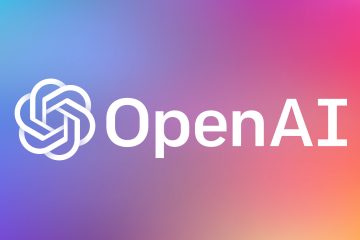Microsoft Teams dispose d’une fonctionnalité intéressante qui vous permet d’enregistrer (et même de modifier) vos réunions d’équipe et de les sauvegarder pour une lecture ultérieure. Tant de choses sont perdues dans la communication et la traduction après tout. Avoir une sauvegarde pour référence future est une excellente idée. Mais où sont sauvegardés les enregistrements de Microsoft Teams ? Et comment pouvez-vous partager ces enregistrements avec d’autres membres de l’équipe ? Découvrons-le rapidement.
Table des matières
Rechercher les enregistrements Microsoft Teams
Tous les enregistrements Microsoft Teams Business, Enterprise, Education et GCC sont enregistrés soit dans OneDrive for Business ou SharePoint en fonction de votre utilisation et de votre accès. De plus, les enregistrements de canal sont enregistrés dans SharePoint, mais tous les enregistrements non-canal sont enregistrés dans OneDrive. Confus? Prenons-les un par un.
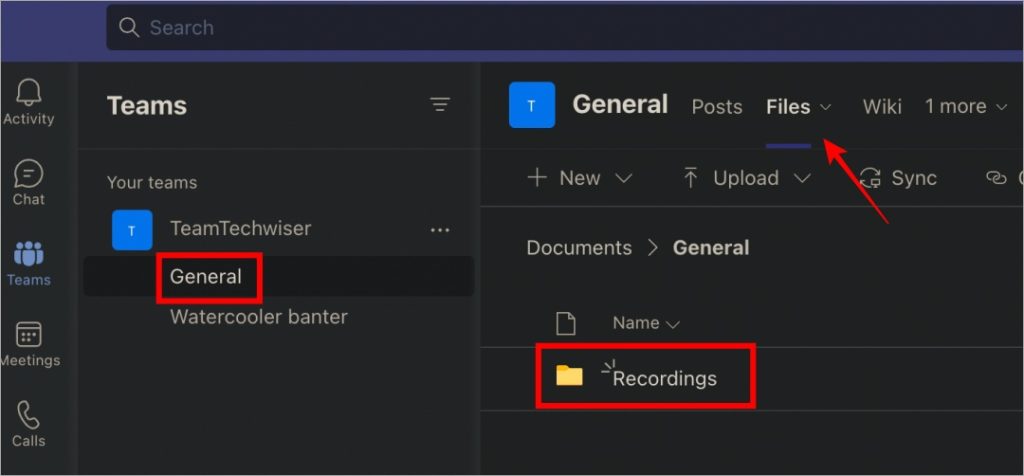
Où sont les enregistrements des réunions de canal Teams
Voici comment trouver rapidement l’enregistrement d’une réunion de canal spécifique à l’aide Application Teams.
1. Ouvrez l’application Teams sur votre bureau (Windows ou macOS).
2. Ouvrez l’application Teams et sélectionnez le canal qui a été utilisé pour héberger la réunion. Tous les enregistrements de réunion sont sauvegardés par canaux.
3. Sélectionnez l’onglet Fichiers en haut, puis cliquez sur Enregistrements dossier ci-dessous.
Où se trouvent les enregistrements des réunions hors canal des équipes
Les enregistrements des réunions hors canal sont enregistrés dans le dossier OneDrive de la personne qui a accueilli la réunion ou qui a commencé l’enregistrement. Ainsi, seul l’hôte de la réunion Teams a accès à l’enregistrement. Demandez à l’hôte de vérifier son répertoire OneDrive dans le dossier Recordings (OneDrive\Reccordings) pour trouver les fichiers. Il peut ensuite partager le fichier directement depuis OneDrive facilement.
Où se trouvent les enregistrements Teams sur Stream
Si vous utilisez Stream (sur SharePoint) pour enregistrer les réunions Teams, voici comment les trouver.
1. Visitez le site Microsoft Stream.
2. Cliquez sur Mon contenu et sélectionnez Réunions dans le menu déroulant.
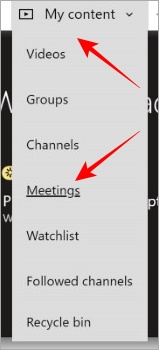
3. Sélectionnez maintenant l’onglet Réunions en haut où vous trouverez tous vos enregistrements de réunion Teams dans Stream.

5. Si la réunion a été enregistrée par quelqu’un d’autre et non par l’hôte, vous pouvez la trouver à partir de l’application Teams elle-même. Ouvrez l’onglet Chat du canal où la réunion a eu lieu, cliquez avec le bouton droit sur Plus (icône à trois points) à côté du fichier d’enregistrement de la réunion, puis sélectionnez Ouvrir dans Microsoft Stream.
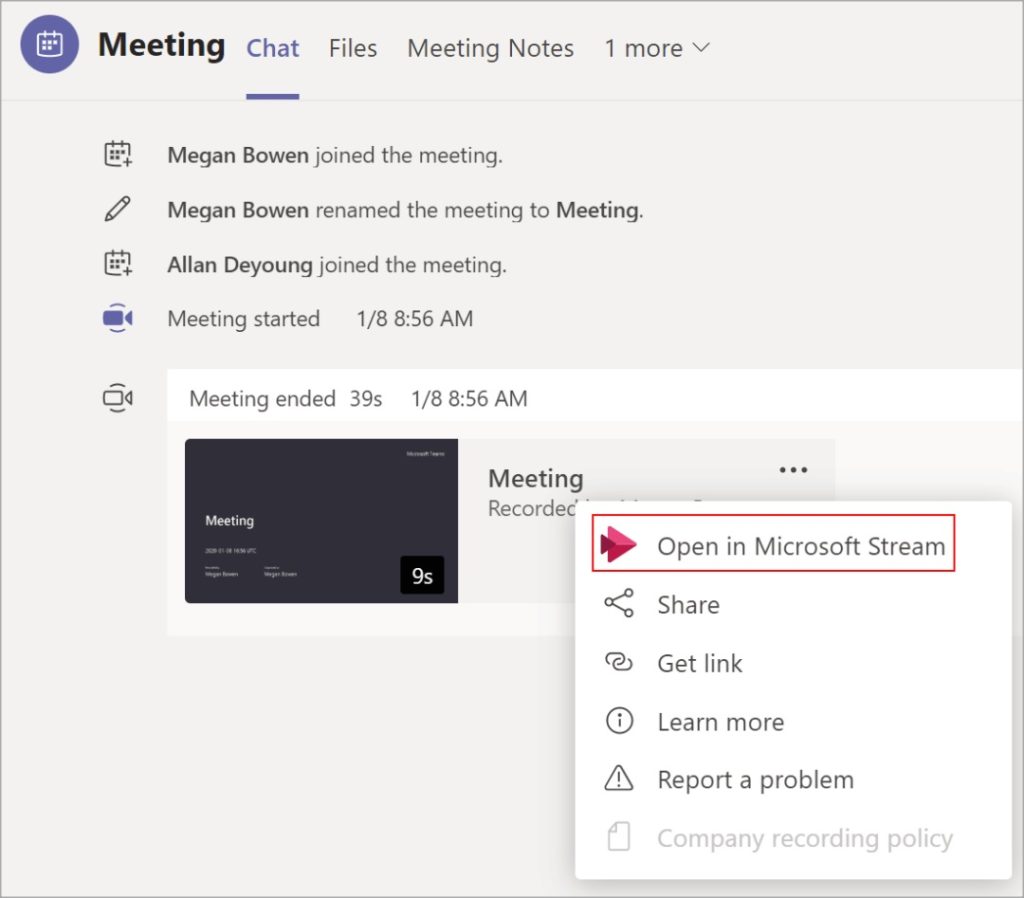
A lire également : Comment activer le chiffrement de bout en bout sur Microsoft Teams
Partager les enregistrements Microsoft Teams
Parce que les fichiers d’enregistrement sont partagés en ligne dans le cloud, il est facile de les partager avec d’autres ou même de les télécharger.
Appuyez sur le menu kebab (icône à trois points) à côté du fichier d’enregistrement pour télécharger le fichier/dossier localement, le partager avec d’autres membres de l’équipe ou le télécharger sur une application de stockage cloud.
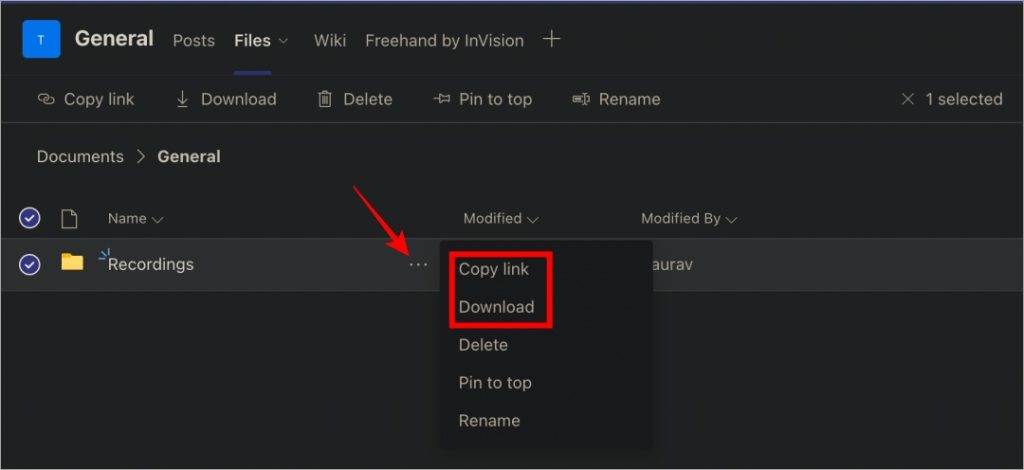
Cliquez sur le bouton Copier pour copier un lien partageable vers le fichier/dossier d’enregistrement et sur le bouton Télécharger pour télécharger le dossier d’enregistrements entier ou un particulier fichier d’enregistrement sur votre ordinateur ou votre mobile.
Conseil de pro : Comment modifier l’image de profil Microsoft Teams sur ordinateur et mobile
FAQ
1. Existe-t-il un autre moyen de trouver les enregistrements des réunions Teams autre que OneDrive et SharePoint ?
En fait, oui. Une fois la réunion terminée et l’enregistrement enregistré, un lien vers l’enregistrement sera partagé dans le le chat de la réunion. Cliquez directement sur le lien pour écouter l’enregistrement ou cliquez sur le bouton Plus pour partager.
2. Qui peut modifier et/ou afficher l’enregistrement de la réunion Teams ?
Bien que seuls l’hôte de la réunion et celui qui a initié l’enregistrement puissent modifier l’enregistrement, tous les participants peuvent voir l’enregistrement.
C’est parce que certains éléments comme le tableau blanc et les notes ne sont pas encore enregistrés, vous ne les verrez donc pas dans les enregistrements. Une façon de contourner ce problème consiste à prendre des captures d’écran.
4. J’ai lancé et quitté la réunion des équipes, mais l’enregistrement est toujours activé. Pourquoi ?
L’enregistrement ne se terminera que lorsque tous les membres auront quitté la réunion et pas avant même si l’hôte ou la personne qui a initié l’enregistrement a quitté la réunion Teams.
Certaines entreprises exigent que l’hôte obtienne l’autorisation de tous les membres participant à la réunion avant de pouvoir enregistrer une réunion. Il s’agit d’une fonctionnalité de confidentialité facultative gérée par l’administrateur.
6. Les enregistrements Teams sont-ils stockés localement ?
Non. Vous pouvez les télécharger une fois la réunion terminée et les enregistrements apparaissent dans votre compte OneDrive ou SharePoint.
7. Puis-je accéder, télécharger et partager des enregistrements Microsoft Teams sur des applications mobiles ?
Oui. Teams est disponible sur ordinateur et sur mobile, tout comme l’application OneDrive. Vous pouvez participer à des réunions à l’aide des applications mobiles, de bureau ou Web Teams, puis afficher, télécharger et partager des enregistrements de réunion sur toutes les plateformes.
8. Qu’en est-il de Microsoft Stream utilisé pour l’enregistrement sur Teams ?
Microsoft Le flux sera supprimé le 15 février 2024, tandis que les événements en direct seront supprimés le 15 septembre 2023. Il sera remplacé par le nouveau flux sur SharePoint. Ceux qui utilisent ou souhaitent continuer à utiliser Stream pour enregistrer et partager des réunions Teams trouveront leurs enregistrements vidéo Teams sur le nouveau site Stream.
Où sont mes enregistrements Microsoft Teams
Eh bien, maintenant vous savez. Streams Classic a été remplacé par Streams (sur SharePoint). L’un des principaux avantages est que l’application d’enregistrement, de partage et de diffusion vidéo est profondément intégrée aux applications Microsoft 365, ce qui permet aux utilisateurs de sauvegarder, de partager et de diffuser des enregistrements vidéo Teams directement à partir de Teams ou de l’application SharePoint.
Le savez-vous que signifient tous les statuts de Microsoft Teams et comment vous pouvez les modifier ou même définir votre propre statut si vous le souhaitez ? Apprenez à le faire maintenant. Vous n’êtes pas satisfait d’un membre de l’équipe ? Vous pouvez les bloquer, mais d’abord, sachez ce qui se passe lorsque vous le faites.